VLCは多くの便利な機能を備えており、シンプルでわかりやすいユーザーインターフェースを持っています。しかし、映画やビデオをVLCの画面全体に表示したい場合は、コントロールを隠す必要があります。幸い、いくつかのショートカットキーを使うことで、この作業は比較的簡単にできます。
これらのキーが何か分からない場合は、正しい場所に来ました。この記事では、VLCのコントロールを隠して、クリアなフルスクリーンを楽しむ方法を説明します。
フルスクリーンモードでVLCメディアプレーヤーのコントロールを隠す方法
VLCは、コンピュータやスマートフォンのユーザーにとって、非常に多機能なメディアプレーヤーの一つです。デフォルトの機能をそのまま使うこともできますが、カスタマイズすることも可能です。たとえば、映画が画面を埋めるように、一時的にコントロールパネルを隠すことができます。これにより、テレビで映画を見ているのと同じ視聴体験が得られます。
VLCのコントロールを隠すと、上部のメニュータイトル(メディア、再生、ビデオ、表示など)が表示されなくなります。同様に、VLC画面の下部にあるコントロールボタンも消えます。もしVLCのコントロールパネルが煩わしいと感じる場合は、以下の方法を試してみてください。
Ctrl + Hを押す
映画を再生中にVLCのコントロールを隠す最も早い方法は、「Ctrl」と「H」を同時に押すことです。以下の手順に従ってください:
- コンピュータ上の映画やビデオが保存されているフォルダに移動します。
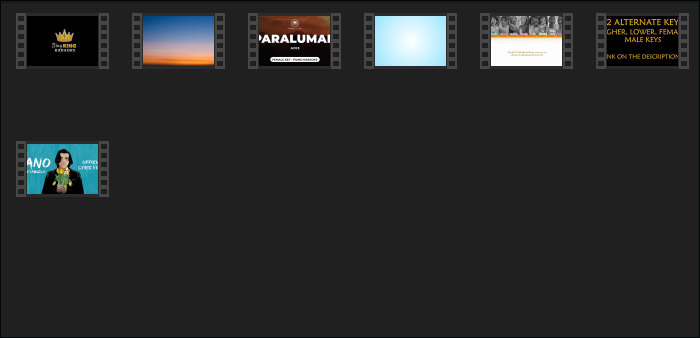
- VLCで再生したいビデオを選択し、右クリックして「プログラムから開く」を選びます。「VLCメディアプレーヤー」を選択してください。
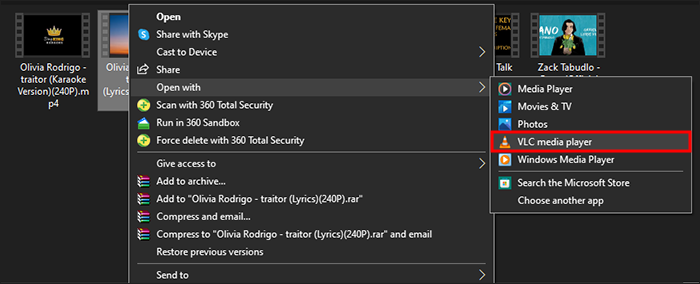
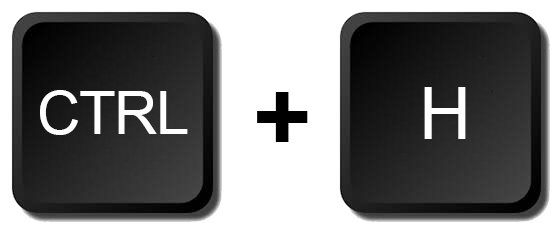
最小インターフェースを使用する
VLCのコントロールを無効にしてビデオ視聴体験を向上させる別の方法は、最小インターフェースに切り替えることです。VLCでは、ビデオがデフォルトでフルスクリーンモードで開きますが、フルスクリーンモードではすべてのメディアコントロールが表示されます。これらを削除するには、最小インターフェースを有効にします。
以下の手順で行います:
- お気に入りのビデオや映画をVLCで開きます。
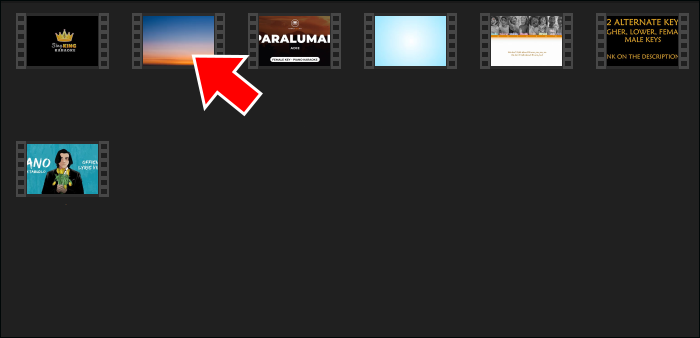
- 上部のメニューバーで「表示」をクリックします。
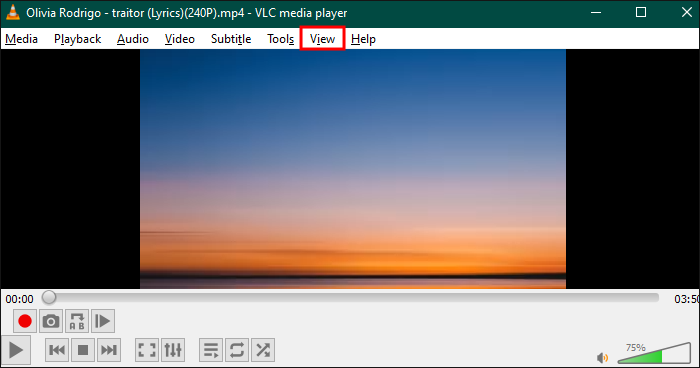
- さまざまなオプションが表示されるメニューが表示されます。「最小インターフェース」ボックスにチェックを入れます。
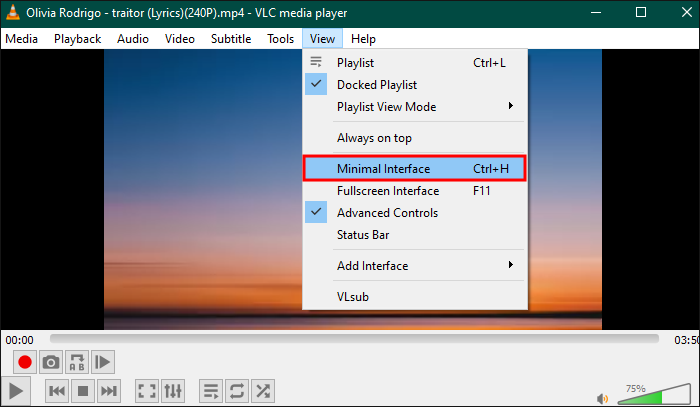
注:「最小インターフェース」をオンにすると、その下の「フルスクリーン」モードがチェックされたままになります。これを外すと、ビデオタイトルが上部に表示され、気を散らすことになります。したがって、チェックを入れたままにしてください。
フルスクリーンモードでのコントロールを表示しないオプションのチェックを外す
VLCメディアコントロールを隠すもう一つの簡単な方法は、フルスクリーンモードでコントロールを表示しないようにすることです。
- VLCアプリケーションを起動し、上部のメニューで「ツール」に移動します。
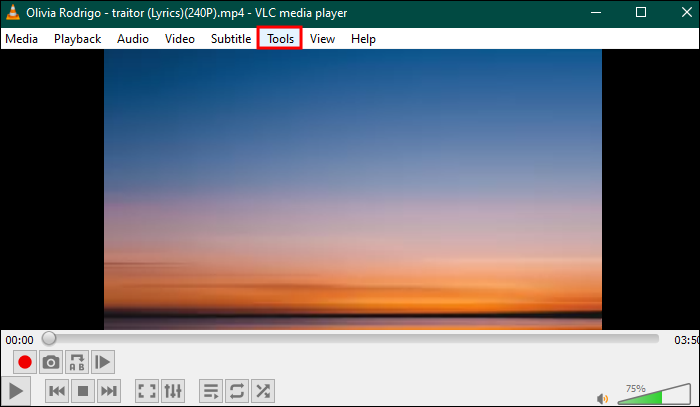
- リストの下部までスクロールして「設定」をクリックします。短い方法は、キーボードの「Ctrl」と「P」を押すことです。
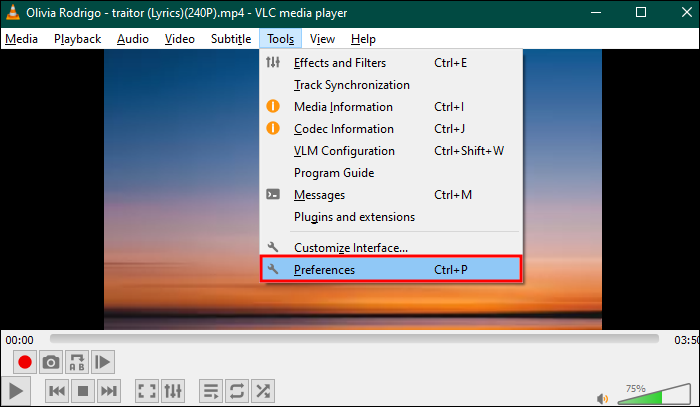
- 「シンプルな設定」ウィンドウが表示されます。「インターフェース設定」セクションの下で、「フルスクリーンモードでコントロールを表示」のチェックを外します。
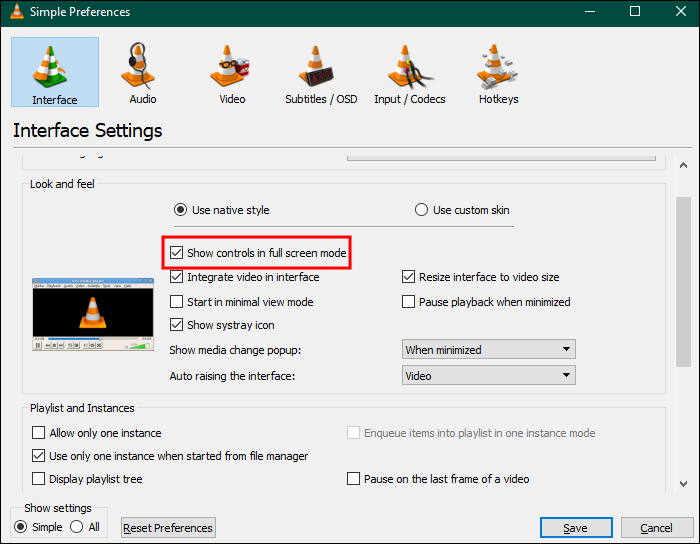
- 「保存」をクリックして変更を記録します。
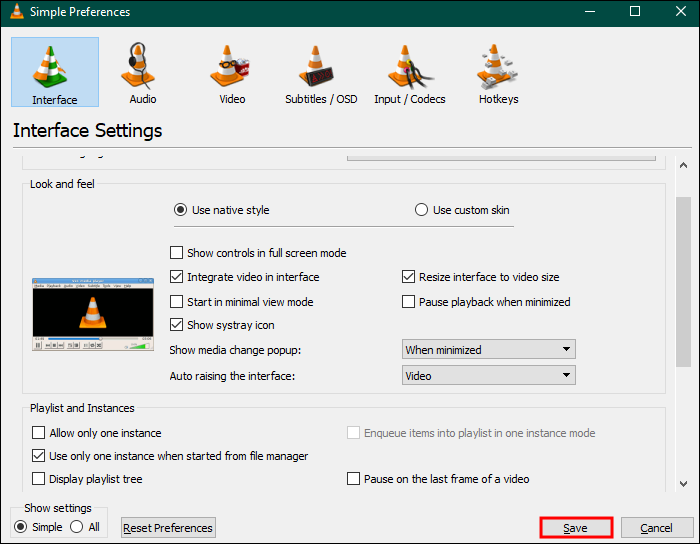
- コントロールパネル機能付きでフルスクリーンモードでビデオを表示します。したがって、「VLC画面」をダブルクリックしてコントロールを隠します。あるいは、「ビデオ」をクリックしてリストから「フルスクリーン」を選択します。
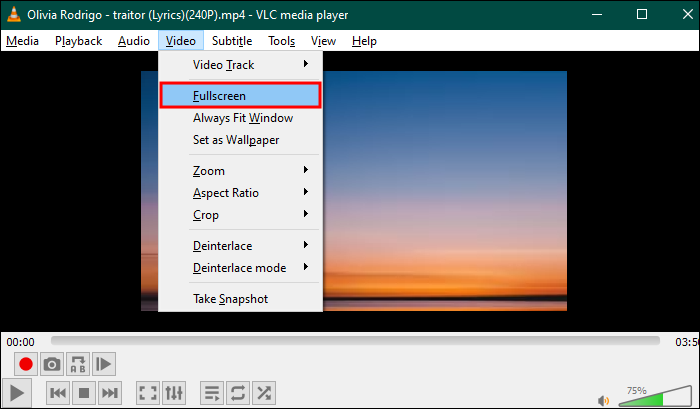
- 隠したコントロールを復元するには、再度画面をダブルクリックします。
再生と一時停止のアイコンのみを無効にする
VLCでビデオを再生または一時停止すると、右上の近くにいくつかのアイコンが表示されます。これらはOSD(オンスクリーンディスプレイ)の一部です。再生状況を表示します。これらが嫌な場合は、変更できます。
- VLCメディアプレーヤーを起動し、「ツール」をクリックして「設定」を表示します。
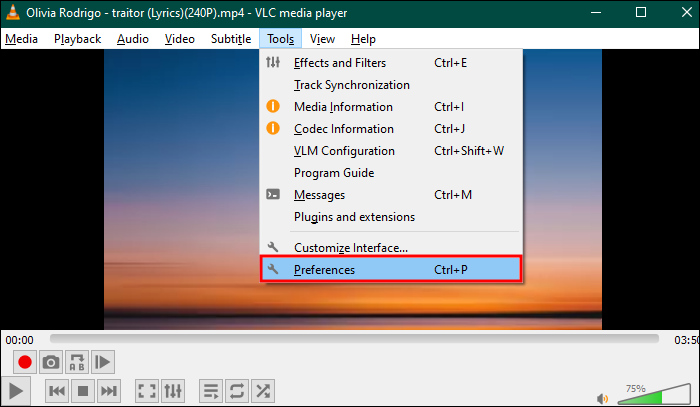
- 「インターフェース」ウィンドウが表示されたら、リストの下までスクロールして「設定を表示」を選択します。
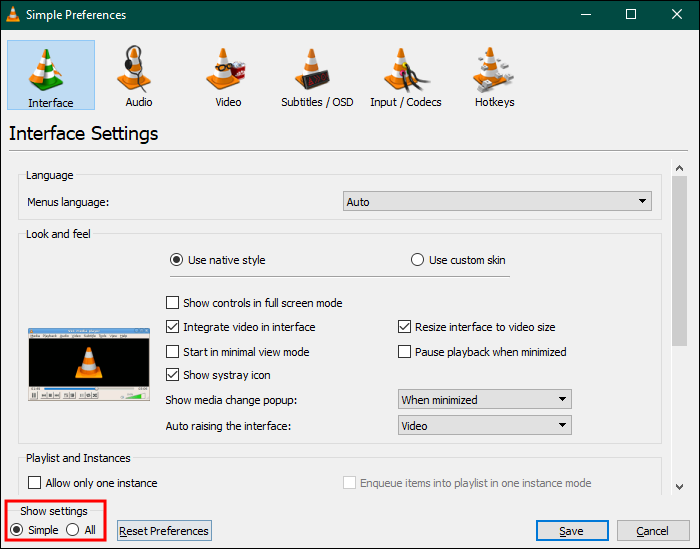
- 「すべて」をクリックして、長いオプションリストを開きます。「字幕/OSD」を選択し、「オンスクリーンディスプレイ」のチェックを外します。
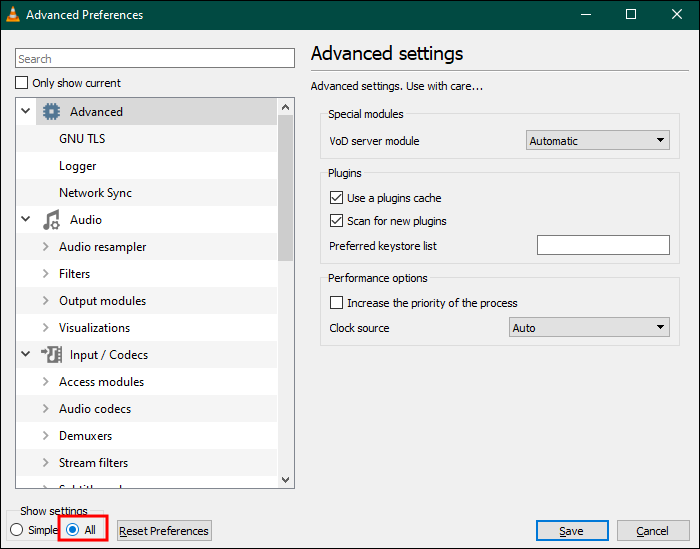
- 「保存」をクリックして変更を保存します。
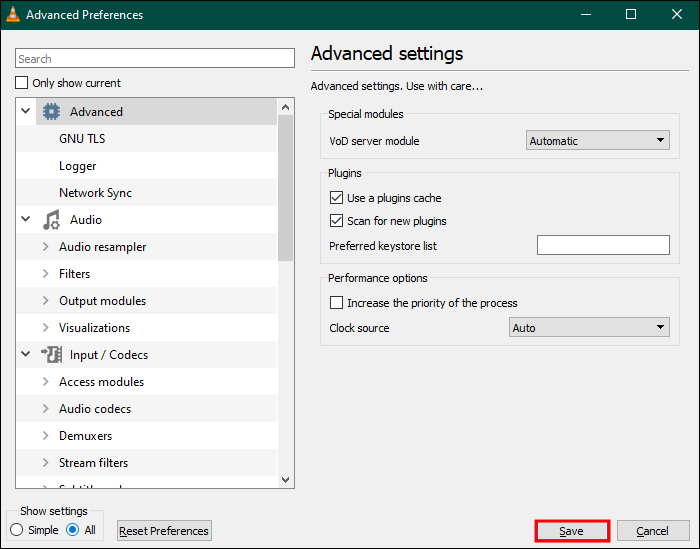
- ビデオを再生してアイコンが消えたか確認します。
VLCをボーダレスにすることも可能です。これにより、上部のメニューバーと下部のツールバーも削除できます。ボーダレスのVLCは、表示しているものだけを表示するため、テレビ画面のように見えます。VLCからボーダーを削除するためにサードパーティのツールは必要ありません。代わりに、以下の手順に従ってください:
- VLCアプリケーションを起動し、「ツール」をクリックします。
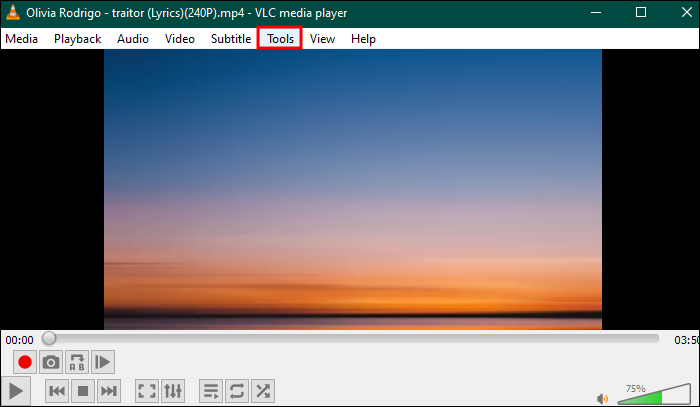
- 「設定」を選択します。「Ctrl + P」を押しても構いません。
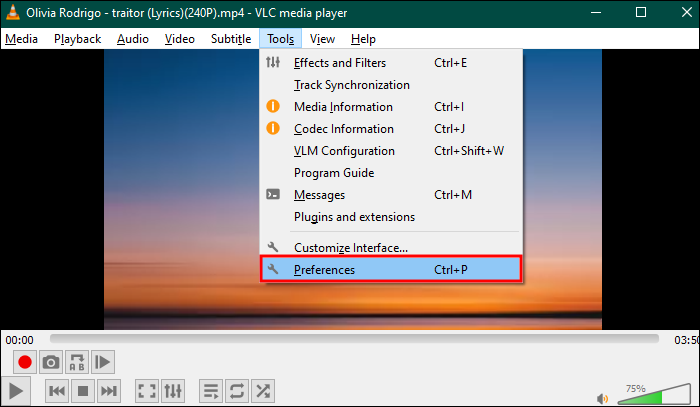
- 「インターフェース」ウィンドウが表示されます。「インターフェース設定」の下で、「インターフェースにビデオを統合」のチェックを外します。
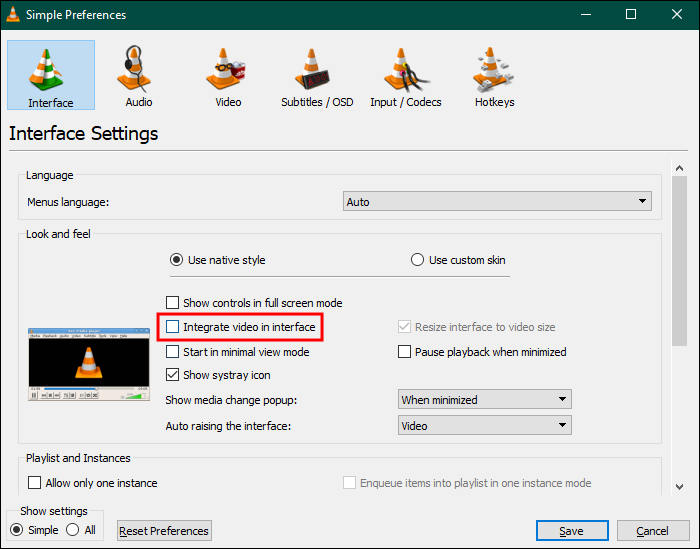
- 同じウィンドウの上部メニュー項目から「ビデオ」を選択します。「ウィンドウの装飾」オプションのチェックを外し、「保存」をクリックしてウィンドウを閉じます。
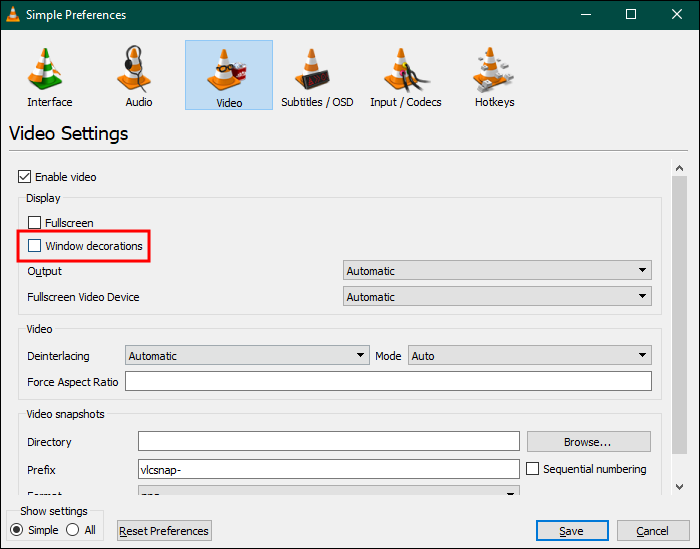
VLCはボーダレスモードで再生されない場合があります。その場合は、まず閉じてから再度起動し、好きなビデオファイルを再生してください。成功すれば、画面に表示されるのはビデオだけになります。したがって、この方法でVLCのコントロールを隠すことができます。ただし、この方法にはあまり好ましくない問題が発生する可能性があります。
まず、VLCは画面全体を覆い、マウスやキーボードでサイズを変更することができません。画面のサイズを変更する唯一の方法は、AltMoveという無料のサードパーティソフトウェアツールを使用することです。
以下の手順で使用します:
- PCにAltMoveをダウンロードしてインストールします。
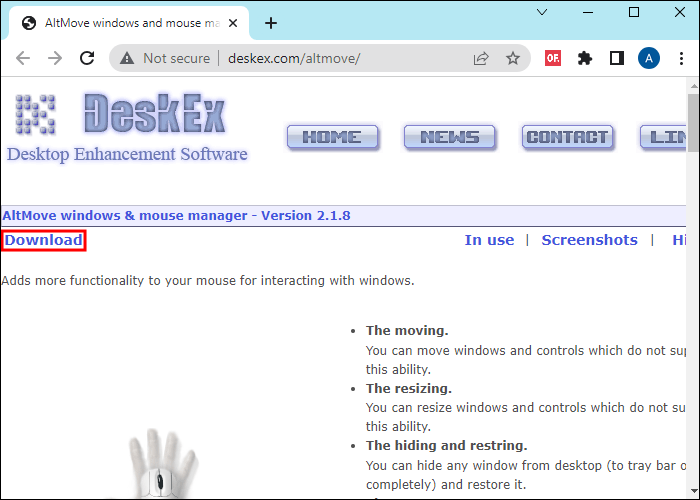
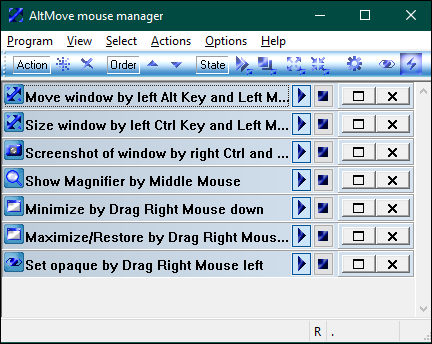
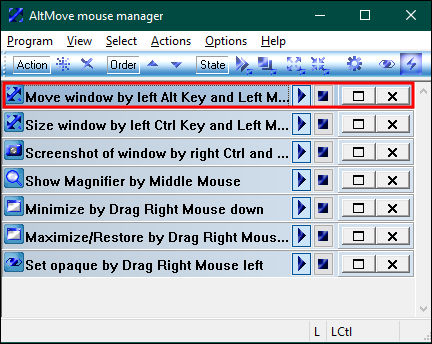

AltMoveの他の代替案には、SmartSystemMenu、KDE-Mover-Sizer、およびTop Menuがあります。
FAQ
VLCでオーディオビジュアライゼーションをオフにできますか?
お気に入りのオーディオトラックを再生しているとき、ビジュアライゼーションが嫌な場合は、それをオフにできます。無効にするには、VLCプレーヤーを開き、上部のメニューバーで「オーディオ」をクリックします。「無効にする」を選択して、ビジュアライゼーションの使用を停止します。ビジュアライゼーションを復元したい場合は、同じ手順を実行しますが、リストから1つのタイプを選択します。これらの変更を行うときは、音楽トラックを再生する必要があります。
VLCのオプションはどこにありますか?
VLCの設定を変更したい場合は、「設定」からオプションを見つける必要があります。「ツール」をクリックするか、「Ctrl + P」を押すことで「設定」にアクセスできます。設定を選択したら、「保存」をクリックして変更を保持します。「すべて」にラジオボタンを切り替えると、他のオプションが表示されることがあります。
VLCメディアプレーヤーで切り替える方法は?
最も推奨される方法は、さまざまなホットキーやショートカットを使用することです。たとえば、スペースバーを押してビデオを再生または一時停止します。音量を調整するには、「Ctrl」と「上」または「下」ボタンを押します。フルスクリーンモードに切り替えるにはF11を押し、終了するには「Esc」を押します。再生をミュートにするには、「M」を押します。
VLCのグローバルホットキーを簡単に有効にする方法はありますか?
ホットキーはVLCの使用を簡素化します。VLCでそれらを有効にする最も簡単な方法は、「Ctrl + P」を押して「設定」を開くことです。その後、「ホットキー」をクリックして「グローバル列」を表示します。グローバルホットキーを割り当てたい機能を選択し、対応する値をダブルクリックします。キーの組み合わせを押した後、「適用」と「保存」をクリックします。
VLCコントロールを隠すことを試みる
ビデオを視聴しているときにVLCコントロールを表示したくない場合は、それらを隠すことができます。フルスクリーンモードでVLCメディアコントロールを隠すには、「表示」に移動して「最小インターフェース」を選択します。あるいは、キーボードのCtrlとHキーを押して同じインターフェースを有効にします。さらに、同じ目標を達成するためにいくつかの設定のチェックを外すこともできます。
なぜメディアコントロールなしでフルスクリーンモードでビデオを見るのが好きですか?これらのコントロールを隠すことに成功したことはありますか?以下のコメントセクションでお知らせください。




